2组策略实现同步文档.docx
《2组策略实现同步文档.docx》由会员分享,可在线阅读,更多相关《2组策略实现同步文档.docx(11页珍藏版)》请在冰豆网上搜索。
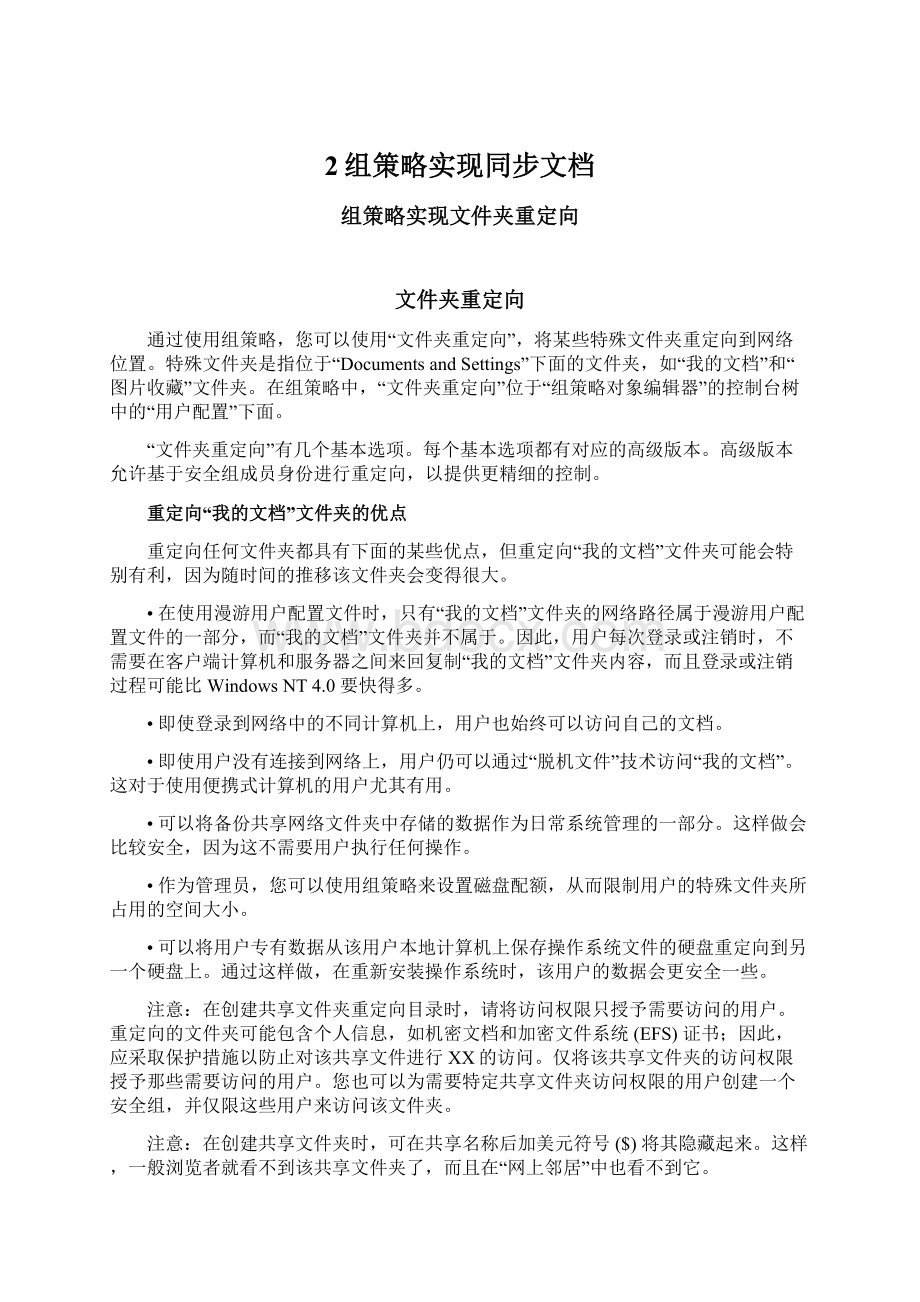
2组策略实现同步文档
组策略实现文件夹重定向
文件夹重定向
通过使用组策略,您可以使用“文件夹重定向”,将某些特殊文件夹重定向到网络位置。
特殊文件夹是指位于“DocumentsandSettings”下面的文件夹,如“我的文档”和“图片收藏”文件夹。
在组策略中,“文件夹重定向”位于“组策略对象编辑器”的控制台树中的“用户配置”下面。
“文件夹重定向”有几个基本选项。
每个基本选项都有对应的高级版本。
高级版本允许基于安全组成员身份进行重定向,以提供更精细的控制。
重定向“我的文档”文件夹的优点
重定向任何文件夹都具有下面的某些优点,但重定向“我的文档”文件夹可能会特别有利,因为随时间的推移该文件夹会变得很大。
•在使用漫游用户配置文件时,只有“我的文档”文件夹的网络路径属于漫游用户配置文件的一部分,而“我的文档”文件夹并不属于。
因此,用户每次登录或注销时,不需要在客户端计算机和服务器之间来回复制“我的文档”文件夹内容,而且登录或注销过程可能比WindowsNT4.0要快得多。
•即使登录到网络中的不同计算机上,用户也始终可以访问自己的文档。
•即使用户没有连接到网络上,用户仍可以通过“脱机文件”技术访问“我的文档”。
这对于使用便携式计算机的用户尤其有用。
•可以将备份共享网络文件夹中存储的数据作为日常系统管理的一部分。
这样做会比较安全,因为这不需要用户执行任何操作。
•作为管理员,您可以使用组策略来设置磁盘配额,从而限制用户的特殊文件夹所占用的空间大小。
•可以将用户专有数据从该用户本地计算机上保存操作系统文件的硬盘重定向到另一个硬盘上。
通过这样做,在重新安装操作系统时,该用户的数据会更安全一些。
注意:
在创建共享文件夹重定向目录时,请将访问权限只授予需要访问的用户。
重定向的文件夹可能包含个人信息,如机密文档和加密文件系统(EFS)证书;因此,应采取保护措施以防止对该共享文件进行XX的访问。
仅将该共享文件夹的访问权限授予那些需要访问的用户。
您也可以为需要特定共享文件夹访问权限的用户创建一个安全组,并仅限这些用户来访问该文件夹。
注意:
在创建共享文件夹时,可在共享名称后加美元符号($)将其隐藏起来。
这样,一般浏览者就看不到该共享文件夹了,而且在“网上邻居”中也看不到它。
“文件夹重定向”和“脱机文件”
“脱机文件”技术适用于包含用户可能想脱机使用的文档或数据的任何已安装或映射驱动器。
“脱机文件”不依赖于“文件夹重定向”。
它是在“文件夹重定向”管理单元之外的共享网络服务器上设置和配置的。
即使没有连接到网络上(例如,使用便携式计算机或路由器出现故障),用户也可以通过“脱机文件”完成自己的工作。
实验步骤:
接“实现批量添加用户与计算机到服务器中”后,此时AD中已经批量导入了用户和计算机,接下来我们就针对这些用户来创建“文件夹重定向”。
首先在服务器中或域中的文件服务器上创建一个共享文件夹:
software
然后进入到“AD用户和计算机”中针对于我们批量导入的用户进行配置
打开我们创建的xm组织单位选取我们批量导入的用户并右键选择“属性”,在“多个栏目属性”框中我们选择“配置文件”
选择“主文件夹”复选框并点击“连接”,在盘符的下拉菜单中选择比较靠后的盘符,在到目标地址中输入我们共享的路径并为每个用户创建一个独立的文件夹。
路径:
\\服务器IP地址\共享文件夹名称\%UserName%
点击应用
确定后到software文件夹地下查看,我们会发现系统已经自动的为每个用户创建一个文件夹。
好了,完成了以上的基础配置接下来我们就可以开始进行组策略的配置了,
在组策略管理中选择XM,在xm右键选择“在这个域中创建GPO并在此处创建连接”
在新建的GPO中输入易于理解的名称
在新建的策略上右键点击编辑该策略
进入组策略编辑器后依次选择用户配置——windows设置——文件夹重定向——文档
在文档图标上右键选择“属性”进行如下配置:
目标|
设置:
选择基本—将每个人的文件夹重定向到同一位置
目标文件夹位置:
重定向到用户的主目录
在这里需要注意在设置选项卡中考虑到域中的客户端的多元化,所以在这里必须选择该项
好了策略编辑完毕,不要忘记了属性组策略哦!
--|||命令忘记了
在Dos下输入:
GPUpdate/force
好了,可以测试一下我们配置的效果,开启一台准备好的XP虚拟机,这台虚拟机已经加入到域中。
使用我们批量导入的用户名登入到域,这时候你会发现登入到域的时候系统在应用个人设置时停留了时间比平时久,这是因为正在加载系统组策略中的个人配置。
进入系统后,你会发现我的文档图标与以前的不一样
此时我的文档中的文件时保持在服务器上的共享文档中,我们回到服务器上去查看,看看是不是这样的情况
OK到这里文件夹重定向实验完毕!
!
!
!